7-Zip dla Windows 10: Pobierz, zainstaluj, jak używać

Narzędzia do kompresji są niezbędne dla użytkowników, którzy chcą zmniejszyć rozmiar swoich plików i zwolnić miejsce na dysku twardym.
Rejestr systemu Windows zawiera wszystkie informacje o systemie operacyjnym i zainstalowanym oprogramowaniu. Za każdym razem, gdy dodajesz lub usuwasz nowy program z komputera, rejestr dokonuje odpowiednich aktualizacji.
Staje się to problematyczne tylko wtedy, gdy rejestr jest zaśmiecony. W rezultacie wydajność komputera spadnie. Ale możesz łatwo rozwiązać ten problem za pomocą niezawodnego narzędzia do naprawy rejestru, takiego jak Wise Registry Cleaner .
Wise Registry Cleaner to aplikacja przeznaczona wyłącznie dla komputerów z systemem Windows, która obiecuje doprowadzić komputer do doskonałej kondycji poprzez czyszczenie, defragmentację i optymalizację rejestru.
Narzędzie wykrywa i naprawia problemy z wielu części rejestru systemu Windows, w tym zdarzenia dźwięków i aplikacji, wykonanie pliku obrazu, nieprawidłowe elementy menu kontekstowego i ustawienia aplikacji.
Zawiera również dodatkowe funkcje niezwiązane z rejestrem, które mogą pomóc w usprawnieniu działania komputera.
Jak pobrać Wise Registry Cleaner
Możesz pobrać Wise Registry Cleaner z oficjalnej strony dla Windows 10, 8, 7 i Vista. Obsługuje zarówno architekturę 32-bitową, jak i 64-bitową.
Oprócz instalatora Wise Registry Cleaner ma wersję przenośną. Możesz zapisać go na wymiennym urządzeniu magazynującym, aby przeskanować i wyczyścić rejestr dowolnego komputera, bez konieczności przechodzenia przez całą operację konfiguracji.
Etapy instalacji są wspólne. Oprócz zapoznania się z umową licencyjną, możesz zmienić domyślny folder instalacyjny. Przy pierwszym uruchomieniu oferuje utworzenie kopii zapasowej rejestru.
Jak korzystać z Wise Registry Cleaner
Narzędzie do naprawy rejestru ma trzy tryby skanowania: Szybki, Głęboki i Niestandardowy.
Naprawianie rejestru
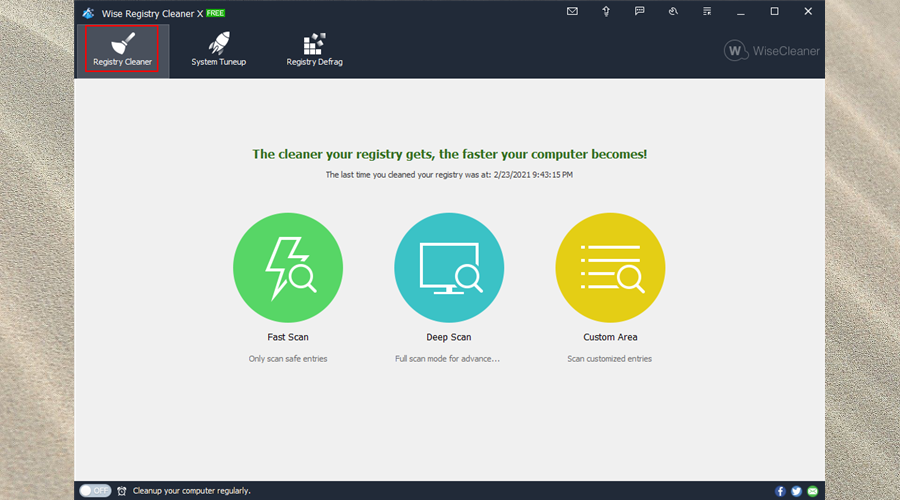
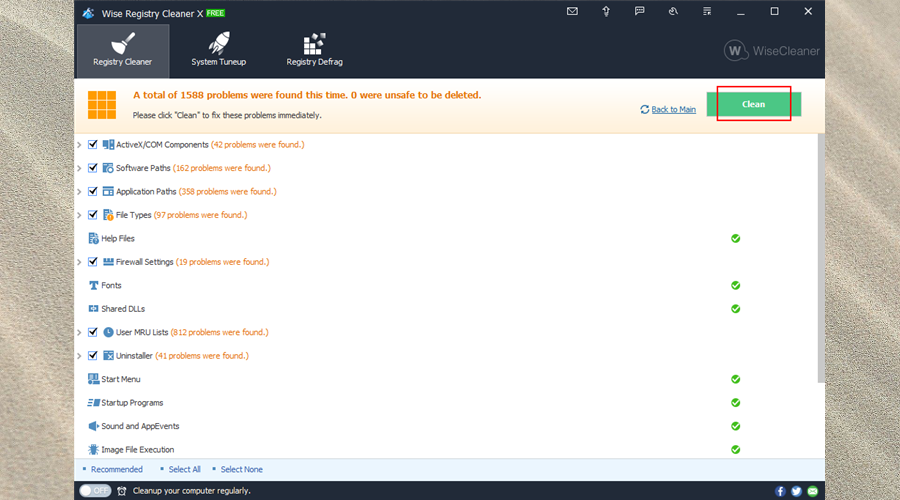
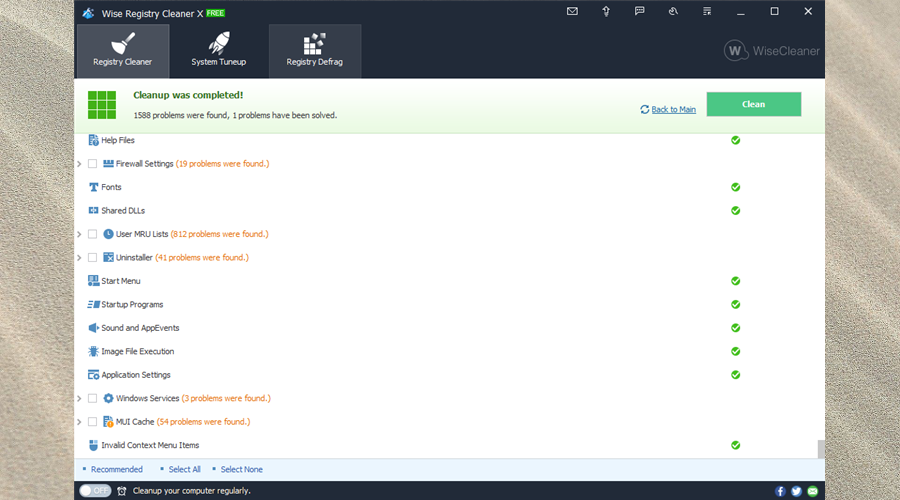
Co więcej, Wise Registry Cleaner umożliwia planowanie zadań skanowania i naprawy rejestru. Może to zrobić tylko w trybie szybkiego skanowania. Można ustawić uruchamianie codziennie, co tydzień, co miesiąc, w stanie bezczynności lub podczas logowania.
Defragmentacja rejestru
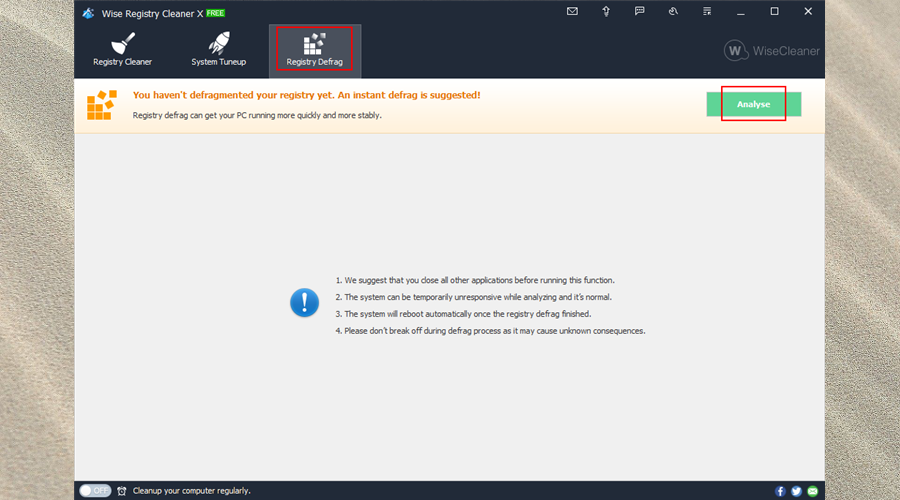
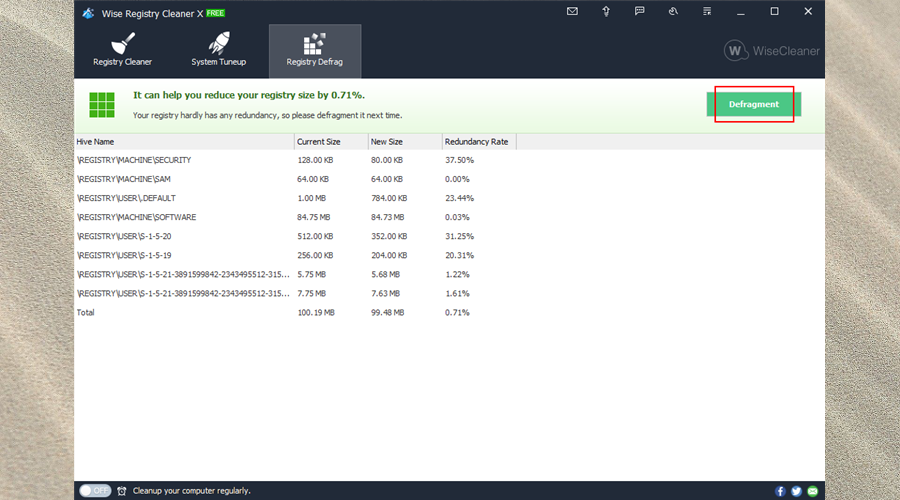
Jeśli chcesz wykonać kopię zapasową lub przywrócić rejestr, możesz to łatwo zrobić z menu. Możliwe jest również stworzenie wersji przenośnej za pomocą instalatora. Wise Registry Cleaner obsługuje wiele języków interfejsu i skórek.
Dostosowanie systemu
Dostępne są dodatkowe narzędzia do optymalizacji i konserwacji komputera, które można znaleźć w sekcji Optymalizacja systemu .
Rodzaje działań nie wymagają wyjaśnień. Na przykład możesz przyspieszyć uruchamianie i zamykanie systemu Windows, wyłączając plik stronicowania systemu Windows i skracając czas bezczynności aplikacji.
Dodatkowo można poprawić stabilność systemu, dezaktywując automatyczne ponowne uruchamianie, gdy system napotka niebieski ekran śmierci i zabraniając modyfikacji rejestru z komputerów zdalnych.
Czy Wise Registry Cleaner jest bezpieczny?
Wise Registry Cleaner to bezpieczny i legalny program do czyszczenia rejestru. To nawet nie jest obsługiwane przez reklamy. VirusTotal może potwierdzić, że program jest wolny od złośliwego oprogramowania, niezależnie od tego, czy mówimy o wersji instalacyjnej, czy przenośnej .
Jeśli chodzi o czyszczenie rejestru, zawsze istnieje ryzyko spowodowania większej liczby problemów w systemie, niezależnie od używanej aplikacji. Jednak Wise Registry Cleaner dodaje dodatkowe warstwy bezpieczeństwa dzięki kopiom zapasowym rejestru i trybowi szybkiego skanowania.
Nasza recenzja Wise Registry Cleaner
Wise Registry Cleaner to jeden z najlepszych narzędzi do czyszczenia rejestru na rynku. Jest naprawdę łatwy w użyciu, darmowy i podczas instalacji nie zawiera żadnych reklam ani ofert stron trzecich, w przeciwieństwie do innych podobnych narzędzi.
Co więcej, Wise Registry Cleaner jest szybki i wydajny, jeśli chodzi o naprawę, defragmentację i optymalizację rejestru. Posiada intuicyjne opcje dla zwykłych użytkowników, a także zaawansowane ustawienia dla bardziej wykwalifikowanych osób.
Narzędzia do kompresji są niezbędne dla użytkowników, którzy chcą zmniejszyć rozmiar swoich plików i zwolnić miejsce na dysku twardym.
Wiele osób ma problemy z zasypianiem we właściwym czasie i zwraca się o pomoc do aplikacji usypiających. Oto 8 najlepszych aplikacji, które mogą pomóc w poprawie jakości snu.
Java to obiektowy język programowania używany przez wiele aplikacji, stron internetowych, a nawet gier komputerowych. Dowiedz się, jak pobrać Java Runtime Environment (JRE) i zainstalować go poprawnie.
Chcesz oglądać filmy 4K i HD z serwisów YouTube, Dailymotion, Vimeo itp. w trybie offline za darmo? Przeczytaj tę ostateczną recenzję narzędzia do pobierania wideo 4K.
Regularne czyszczenie rejestru systemu Windows powinno być częścią rutynowej konserwacji komputera. Działa poprzez usuwanie nieprawidłowych wpisów, które mogą uniemożliwić
Jeśli mocno zaśmiecasz komputer, instalując i odinstalowując oprogramowanie, wypróbowując różne gry lub przeglądarki internetowe lub często
Jeśli pracujesz w domu na komputerze, potrzebujesz wydajnego rozwiązania do tworzenia kopii zapasowych, które pomoże zachować dane na wypadek, gdyby coś się wydarzyło: awaria systemu,
QuickBooks to popularna aplikacja księgowa opracowana i opublikowana przez Intuit. Może być używany przez małe i średnie firmy do przetwarzania
Jeśli lubisz oglądać filmy w wolnym czasie, prawdopodobnie napotkałeś już problemy z kompatybilnością urządzeń, które uniemożliwiłyby Ci oglądanie ulubionych
Jeśli masz problemy techniczne z komputerem, może to prowadzić do przekonania, że nadszedł czas na zakup nowego komputera lub przynajmniej uaktualnienie niektórych








